IT-utbildning
Personal Webbplats
(Hemsida) på Firstclass
.
Via Fronter kan vi nå ut till våra nuvarande elever. Men vi kan inte marknadsföra oss mot allmänheten.
Gör vi en webbplats på FC kan vem som helst komma åt informationen om de känner till adressen. Och det dröjer inte länge förrän olika sökmotorer hittar våra webbsidor.
Observera att det är bara vi som gör webbplatsen/hemsidan som behöver ha tillgång till FC. De som ska se innehållet på våra hemsidor behöver bara ha tillgång till Internet.
Vi ska i denna handledning lära oss att göra hemsida för en
kurs. Och förhoppningsvis upptäcker vi att det inte alls är så svårt.
/Mats Lindgren
Innehåll
Inledning............................................................................................................................. 2
Start av Firstclass (FC)........................................................................................................ 3
Några begrepp.................................................................................................................... 4
En redan upplagd webbplats................................................................................................ 5
Utseende på menyn ............................................................................................................ 9
Göra en enkel webbsida.................................................................................................... 10
Göra en listmapp............................................................................................................... 12
Göra en webbplats (hemsida) för en kurs........................................................................... 13
Inledning
Fronter innehåller ju många olika möjligheter. Men här ska vi bara ta upp de fall där det är bättre att använda Firstclass (FC).
För att komma åt vår information i Fronter måste man förutom
att känna till adressen www.fronter.com/umea
· vara inbjuden till vårt rum
· ha ett användarenamn och lösenord
Av ovanstående förstår vi omedelbart att vi inte kan använda Fronter i marknadsföring för att rekrytera nya elever.
Vi kan tyvärr heller inte länka till en sida eller ett dokument som ligger i Fronter. Normalt brukar jag lägga olika handledningar på Fronter i rummet IT-utbildning Personal. Vi kommer åt handledningen eftersom vi alla är inbjudna till detta rum. Men det är ändå rätt så många moment. Logga in i Fronter, välja rum, välja mapp och sedan välja dokumentet.
Om jag istället lägger denna handledning under verktyget Webbpublicering på Firstclass (FC) så är allt mycket lättare. Man gör då bara en länk till handledningen och detta kan göras t.ex. i ett dokument i Word, i ett e-postbrev, i Fronter och givetvis i alla andra tänkbara webbsidor. Och nu krävs bara att man har tillgång till Internet.
En länk till detta dokument finns med i ett mail som jag skickat till er. Testa länken!
I stället för att föra över dokument till Fronter skulle vi kunna ha filerna på FC och i Fronter bara ha länkar till dessa filer. Och egentligen vore detta ett alldeles utmärkt alternativt sätt att använda Fronter.
Om det krånglar för en elev med Fronter så kan ju eleven inte komma åt våra dokument. Om eleven inte redan vet att adressen till våra dokument på FC så skickar vi bara ett e-postbrev till eleven och med denna länk/adress i e-postbrevet.
Vi ska också senare se att det går avsevärt mycket snabbare att kopiera filer till FC och att vi kan använda de metoder som man använder vid kopiering av filer i Windows.
Bifoga filer eller länka i ett e-postbrev
Finns filen på en webbplats så är det ingen tvekan. Vi ska göra en länk till filen. Att vi helst inte ska bifoga filen hoppas jag framgår av följande skäl.
· Tar plats/diskutrymme för både avsändare och mottagare
· Kan ta lång tid att sända e-posten för avsändare och låg tid att ta emot e-posten för mottagaren
· Då vi väl har bifogat filen har vi inte längre som avsändare kontroll över filen och kan inte längre ändra innehållet. Har vi skickat en länk så kan vi rätta i filen, lägga till information etc. Och de som klickar på länken får ju alltid då det senaste utseendet.
Start av Firstclass (FC)
Vi loggar in som vanligt till FC. Observera att lösenordet inte säkert är detsamma som det vi använder vid start av dator eller till Fronter. Under menyalternativet Samarbeta finns möjlighet att byta lösenord i FC. Kanske lättare att ha samma lösenord överallt.
Personligen tycker jag att det är enklare att arbeta om vi ser samtliga verktyg i FC som en lista. Under Visa (se pil nedan) kan vi välja detta. En del av er har kanske även en meny Skrivbord längst till vänster. I detta exempel har denna meny stängts.
Filarkiv nedan kan användas för att spara dokument av olika slag. Ett bra sätt att ta med sig ett dokument från skolan och hem eller vice versa. Det vi lägger här är inte synligt ute på Internet.
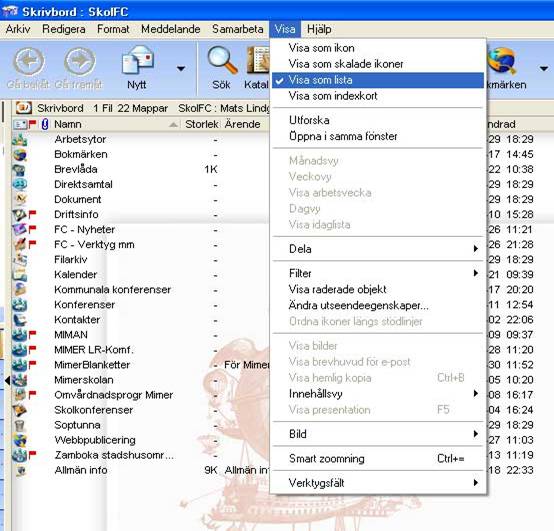
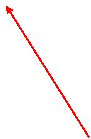
![]()
![]()
Vi väljer Webbpublicering ovan som är det verktyg vi ska använda för att skapa webbplatser (hemsidor).
Några begrepp
Webbplats
En webbplats (även hemsida, sajt, webbsajt med mera) är en sammanhängande samling av texter, dokument, bilder och multimedia som är nåbar över World Wide Web (det vill säga, genom kommunikation över Internet med protokollet HTTP).
Hemsida
Begreppet hemsida används av olika personer med olika innebörd. En hemsida
kan vara
· en startsida - även kallad ingångssida, den första webbsidan som visas när man öppnar sin webbläsare
· en webbplats – se ovan. Och det är detta vi avser när vi i denna handledning använder begreppet hemsida.
· en huvudsida eller ”välkomst – sida” som brukar ge en överblick över innehållet på en webbplats
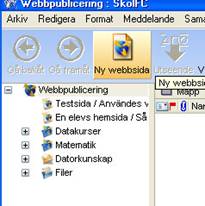 Då
vi valt verktyget Webbpublicering kan vi välja Ny webbsida.
Då
vi valt verktyget Webbpublicering kan vi välja Ny webbsida.
![]() Vi
får då nedanstående alternativ.
Vi
får då nedanstående alternativ.
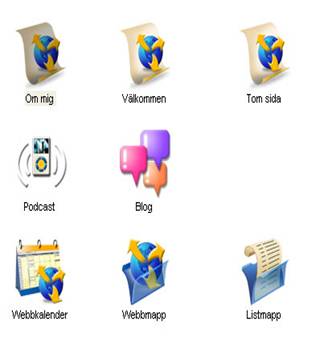
Om mig och Välkommen är några förberedda webbsidor för att vägleda användaren. Men oftast väljer vi Tom sida. Dessa alternativ används för enstaka webbsidor.
Med verktyget Podcast kan vi distribuera MP3-filer. Blog motsvarar Forum på Fronter.
Vad Webbkalender är förstår vi nog. Webbmapp väljer vi om vi ska göra en webbplats/hemsida bestående av flera sidor.
Listmapp är ett mycket elegant verktyg för dokument. Enkelt att lägga dit dokument och enkelt för besökare att hämta dokument.
En redan
upplagd webbplats
Innan vi själva börjar göra egna hemsidor så tittar vi på en redan upplagd webbplats. Vi skulle i och för sig kunna hoppa direkt till sidan 9 och börja med våra egna webbsidor. Men läs bara igenom detta avsnitt kursivt och studera detta på nytt senare då ni lägger upp er egen webbplats. Säkerligen kan man från denna webbplats få en hel del idéer hur man ska göra,
Starta webbläsaren Internet Explorer och skriv i adressfältet:
http://skola.umea.se/~mats.lindgren.viva
Läser ni detta dokument på dator är det ju bara att klicka på länken ovan. Denna länk fanns även med i det e-postbrev som ni fick. Så klicka på aktuell länk i brevet.
Texten i början http:// behöver vi inte skriva. Obs inte www utan i stället skola. Vi kommer då till ”roten” i detta utrymme Webbpublicering.
Ska vi vara riktigt korrekta så har jag egentligen flera webbplatser. Vill vi gå direkt till en bestämd webbplats kan vi t.ex. skriva
skola.umea.se/~mats.lindgren.viva/Datakurser
(Normalt skriver man i adresser små bokstäver men jag har använt stort D för tydlighetens skull)
Vill vi gå direkt till en bestämd webbsida skrivs t.ex.
skola.umea.se/~mats.lindgren.viva/matematik/startsida
(Det finns en webbmapp som heter Matematik och i denna ligger en enkel webbsida som heter Startsida)
Vill vi gå direkt till en enskild fil (dokument, bild, film etc.) skriver vi t.ex.
skola.umea.se/~mats.lindgren.viva/filer/vuxtomelilla.wmv
(Jag har lagt filmen från Tomelilla i en listmapp med namn Filer)
Adress till webbutrymmet på FC är alltså: skola.umea.se/~förnamn.efternamn.viva
(Har ni å, ä eller ö i era namn så byt ut mot a, a och o. )
Anmärkning
Det finns egentligen två adresser till vårt utrymme. Exempel
1. http://skola.umea.se/~mats.lindgren.viva
http://skola.uk.umea.se/~matts.lindgren@umea.se
Båda
är likvärdiga men alternativ 1 är enklare att använda.
Olika
symboler

Vanlig mapp.

Webbmapp. Kan
innehålla olika webbsidor. Men kan
även innehålla mappar. T.ex. webbmappar som i sin tur innehåller webbsidor.

Listmapp. Kan innehålla olika dokument
 Webbsida. Det är i sådana verktyg (sidor) som vi
lägger in text och bilder som ska visas av webbläsare ute på Internet.
Webbsida. Det är i sådana verktyg (sidor) som vi
lägger in text och bilder som ska visas av webbläsare ute på Internet.
Vi studerar nedan bilder som visar utseendet i mitt verktyg Webbpublicering. Samtidigt ska vi även studera det hela i vår webbläsare. Adress: http://skola.umea.se/~mats.lindgren.viva
 Då
jag klickar på mitt verktyg Webbpublicering fås följande bild.
Då
jag klickar på mitt verktyg Webbpublicering fås följande bild.
Uppifrån räknat har vi
· Webbpublicering. En webbmapp som också är vår grundmapp
· Testsida. En webbsida
· En elevs hemsida. En webbsida
· Datakurser. En webbmapp
· Matematik. En webbmapp
· Datorkunskap. En vanlig mapp
·
![]() Filer.
En listmapp
Filer.
En listmapp
Vi drar den vertikala delningslinjen till höger och samtidigt förstorar vi bilden. Se nästa sida.
 Webbpublicering
Webbpublicering
Det här är själva grundmappen för publicering på webben
Testsida
En enkel webbsida (dvs bara en enda sida) som användes då vi tog upp Internet på nivå 2. Texten som kommer efter snedstrecket är den rubrik som visas på överst på sidan då den visas.
En elevs hemsida
Detta är också en enkel webbsida som används för att visa eleverna hur de kan göra en enkel presentation av sig själva.
Datakurser
Detta är en webbmapp som består av flera webbsidor. Se + tecknet till vänster som innebär att det finns flera sidor under denna mapp.
Matematik
Som vi ska se senare så är detta en webbmapp som innehåller flera webbmappar och dessa mappar består i sin tur av flera webbsidor.
Datorkunskap
Detta är en vanlig hederlig mapp. Jag har utvecklat hemsida för kursen Datorkunskap via Frontpage och sedan kopierat upp filerna hit.
Filer
Detta är en listmapp. Den är mycket praktisk att använda. Enkelt för ägaren att här lägga filer och för besökare att läsa filer. Denna mapp används också i mitt fall för webbsidorna. På vissa av dessa sidor länkas till filer som ligger här. Och lägg märke till att här ligger också detta dokument (Handledning_Hemsida_FC.doc) som jag länkade till i ett e-postbrev till er.
Webbmappen Datakurser
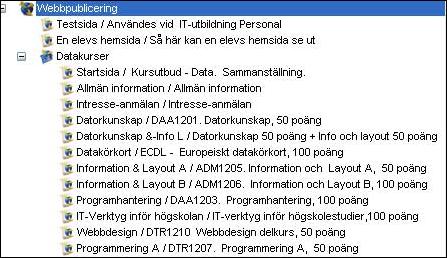 Öppnar
vi denna mapp ser vi att det finns flera webbsidor.
Öppnar
vi denna mapp ser vi att det finns flera webbsidor.
Denna hemsida används för att informera om kursutbudet Data vid VIVA Komvux.
Först lite allmänna webbsidor och sedan en webbsida för varje kurs.
Webbmappen Matematik
Då man gör hemsidor för matematik kan man tänka sig att göra webbsidor för varje kurs och det är naturligtvis helt OK. Men i detta exempel görs en webbplats för hela ämnet matematik och under denna finns samtliga kurser Matematik A till Matematik E.
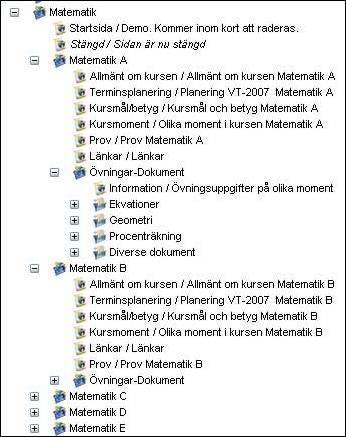 Längst
upp ser vi webbmappen Matematik.
Under denna ser vi en enkel webbsida kallad Startsida.
Längst
upp ser vi webbmappen Matematik.
Under denna ser vi en enkel webbsida kallad Startsida.
Under denna finns ytterligare en enkel webbsida Stängd. Jag använder denna för att tala om att webbplatsen är stängd och att den som vill studera webbplatsen kan höra av sig till mig.
Jag vill inte att sökmotorer ska hitta webbplatsen Matematik eftersom detta är bara en demoversion.
Man kan enkelt stänga webbsidor från att synas utåt. Man högerklickar på aktuell webbsida/webbmapp och väljer Godkänn/Godkänn inte. Sidan med namn Stängd är just nu stängd och FC visar detta genom att texten blir kursiverad.
I bild till vänster kan besökare komma åt alla sidor förutom sidan Stängd. Men normalt har jag webbsidan Startsida och de fem webbmapparna Matematik A till Matematik E stängda. Den enda sida som besökare då kan komma åt är sidan Stängd.
Ovan under webbmappen Matematik finns 5 stycken webbmappar varav jag klickat på Matematik A och Matematik B så att vi kan se innehållet. För Matematik A har vi även klickat på webbmappen Övningar – Dokument för att vi ska se innehållet i denna webbmapp. Och normalt ska övriga webbmappar Matematik C- E ha ungefär samma innehåll.
Webbmappen Matematik
A
Under denna finns 6 webbsidor och därefter en webbmapp med namn Övningar - Dokument..
Webbmappen Övningar –
Dokument
Under denna finns först en webbsida Information och denna användes för att förklara innehåll, hur eleven ska hämta dokument etc. Därunder finns 4 stycken listmappar och dessa listmappar innehåller övningsuppgifter/dokument från olika områden
Alternativt hade Övningar
– Dokument kunnat vara en listmapp. Och i denna skulle vi ha gjort vanliga mappar
för olika områden. Men vi skulle då ha missat möjlighet till den webbsida som
ovan kallas Information.
Utseende på menyn
![]()
![]()
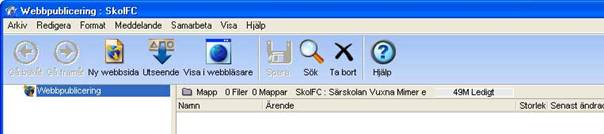 Normalt
vill vi att webbsidor ska öppnas automatiskt och att vi ska få en meny där vi
kan välja vilken sida vi vill se. Vi har ju ännu inte gjort någon webbsida. Men vi kommer att upptäcka att den sida som
först öppnas är den som ligger överst i vår struktur. Därefter kan man i menyn
välja annan sida.
Normalt
vill vi att webbsidor ska öppnas automatiskt och att vi ska få en meny där vi
kan välja vilken sida vi vill se. Vi har ju ännu inte gjort någon webbsida. Men vi kommer att upptäcka att den sida som
först öppnas är den som ligger överst i vår struktur. Därefter kan man i menyn
välja annan sida.
För att få en meny så väljer vi Utseende. Se pil ovan. Vi får då bild enligt nedan.
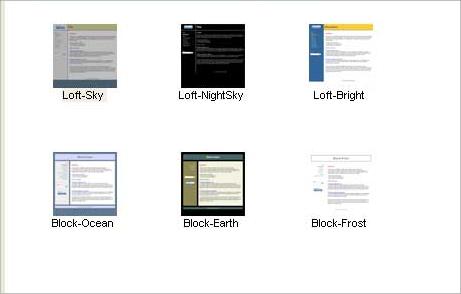
Välj typ av meny genom att dubbelklicka på någon av bilderna ovan. Trots att vi ännu inte har gjort någon webbsida kan vi testa genom att välja Visa i webbläsare.
Gör vi sedan webbmappar för olika behov så kan vi välja olika utseenden på menyn för varje webbmapp.
Men nu ska vi göra vår första webbsida. Se nästa sida.
Göra en enkel webbsida
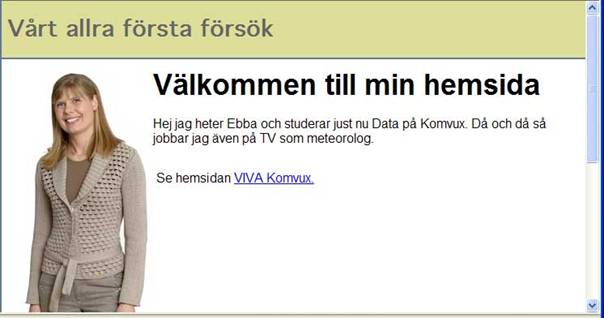 Så
här är det tänkt att webbsidan ska se ute på Internet. Men ni kan givetvis
välja en annan bild och annat textinnehåll.
Så
här är det tänkt att webbsidan ska se ute på Internet. Men ni kan givetvis
välja en annan bild och annat textinnehåll.
Det som är längst upp ”Vårt allra första försök” kallas sidtitel i FC.
Vi har lagt in en bild på ”väder Ebba”. Vi har vänsterjusterat bilden så att vi kan skriva text till höger om bilden.
Texten längst upp ”Välkommen till vår hemsida” har teckenstorlek 36 och har fet stil. Övriga texter ha storlek 16 och samtliga texter har teckensnitt Arial.
Längst ned har vi en länk till hemsidan VIVA Komvux (www.umea.se/komvux)
Gör enligt följande:

Öppna verktyget Webbpublicering. Klicka därefter på Ny webbsida
![]()
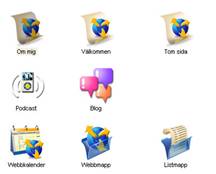
Vi får bild till vänster.
![]()
Välj Tom sida!
Vi får då nedanstående bild och vi gör enligt nedanstående.
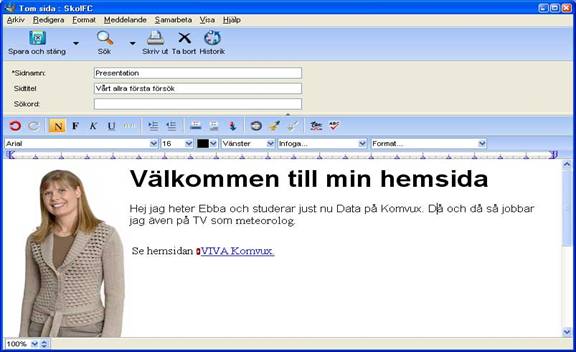
![]()
![]()
![]()
![]()
![]()
Sidnamn:
Presentation
Sidtitel
Vårt allra första försök
Infoga bild
Under Infoga finns alternativet Infoga bild.
På T:\MIM\Elev\Arkivet\IT-Personal och där i en mapp Hemsida FC finns lite bilder. Ovan har ”väder-Ebba” valts
Högerklicka på bilden och väl Formatera bild. Välj där Justering – Vänster. Vi kan då skriva till höger om bilden. Skriv även lite text. Se exempel ovan!
Länk
Markera texten VIVA Komvux. Och välj Infoga länk. I fönster som då kommer anger
vi: www.umea.se/komvux
Spara och stäng
Välj detta och välj sedan alternativ Visa i webbläsare.
Demonstration
Jag kommer själv att gå ut på Internet och ange adressen till en av era webbplatser. Er sida kommer att visas och vi förstår nu att webbsidan kan ses överallt i världen.
Göra en listmapp
Vi ska nu se hur på ett enkelt sätt kan göra övningsuppgifter eller andra dokument tillgängliga för besökare/elever.

![]() Välj Ny
webbsida
Välj Ny
webbsida
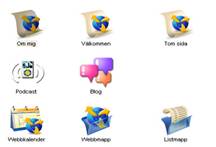
Vi får bild till vänster.
![]()
Välj Listmapp
.
![]()
![]()
![]()
![]()
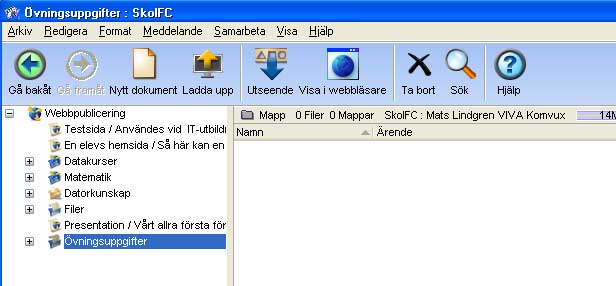
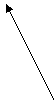
![]()
![]()
![]() Vi
byter namn på mappen. Högerklicka på
Listmapp. Se pilen. Ändra namn till
t.ex. Övningsuppgifter.
Vi
byter namn på mappen. Högerklicka på
Listmapp. Se pilen. Ändra namn till
t.ex. Övningsuppgifter.
Ladda upp filer.
![]() Välj
Ladda upp.
Välj
Ladda upp.
På T:\MIM\Elev\Arkivet\IT-Personal\Hemsida FC finns en mapp Välj filer i denna mapp. Välj här några filer. Det går naturligtvis även att välja mappar och då följer underliggande filer och mappar med. Man kan alternativt ha Den här datorn i ett fönster och vår Listmapp i ett annat fönster och sedan bara dra över önskade filer.
Välj sedan Visa i webbläsare och testa.
Man kan även enkelt skapa dokument direkt här. Se alternativet Nytt dokument.
Göra en
hemsida för en kurs
Här ska vi göra grundstommen till en webbplats för en verklig kurs. Vi ska i stort sett bara fylla i uppgifterna sidnamn och sidrubrik. Själva innehållet kan man ju sedan fylla på med då och då när man har tid.
Jag ska i detta exempel ta kursen Psykologi A ur Omvårdnadsprogrammet. Den modell som vi här använder är att vi gör en webbplats/hemsida för varje kurs i programmet. Men det bör då också finnas en webbplats som innehåller hela Omvårdnadsprogrammet och som bara i stora drag beskriver innehållet. Från denna webbplats länkar man sedan till de ingående kurserna.
Arbetsmiljö och säkerhet 50 p
Datorkunskap 50 p
Etik och livsfrågor 100 p
Medicinsk grundkurs 100 p
Människan socialt och kulturellt 100 p
……….
Länken Psykologi A har kanske adressen http://skola.umea.se/~kerstin.forsberg.viva/Psykologi A
Sedan är det viktigt att vi från varje kurs har en tydlig länk till webbplatsen som innehåller hela Omvårdnadsprogrammet
På första sidan bör det finnas något liknande rad nedan:
Vill du se hela Omvårdnadsprogrammet så klicka här.
Sökmotorer
Olika sökmotorer gör lite olika när de ska rangordna webbsidor. Men vad som oftast ger en webbsida hög rang är om
· Det finns många länkar till denna
· Ett ord förekommer flera gånger på sidan. T.ex om ordet psykologi nämns ofta på sidan så betraktas denna sida vara lämplig att hitta om psykologi används som sökord
· Om ordet förekommer med stor och kanske fet stil och gärna i rubriken
Så bara av första orsaken ovan är det viktigt att vi länkar till varandra. Vidare ska vi absolut inte glömma att länka till hemsidan VIVA Komvux. Och webbmaster Leif kommer säkert att göra länkar till våra hemsidor.
Göra själva webbmappen

Välj Ny webbsida och vi får välja
verktyg i nästa bild.
![]()
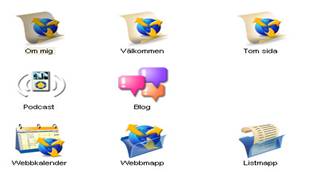 Vi
ska nu göra en webbplats/hemsida besående av flera sidor,
Vi
ska nu göra en webbplats/hemsida besående av flera sidor,
Vi väljer därför här alternativet
Webbmapp.
![]()
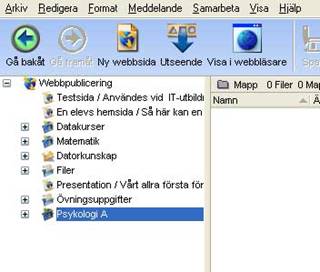
Vi får då en webbmapp som heter Webbmapp. Högerklicka på mappen och välj Ändra namn.
I mitt exempel har namnet ändrats till Psykologi A
![]()
När vi sedan ska lägga till webbsidor under denna mapp är det viktigt att denna mapp är markerad då vi väljer Ny webbsida.
Mitt förslag är att vi under webbmappen lägger in sex stycken webbsidor och en listmapp.
1. En sida där vi allmänt beskriver kursen. Här länkar vi också till VIVA Komvux och till eventuell webbplats som i stora drag beskriver hela programmet/hela ämnet
2. En sida för terminsplanering mm
3. En sida där vi beskriver kursmål och betygskriterier. Säkerligen länkar vi även här till Skolverket.
4. En sida där vi kortfattat tar upp olika moment som ingår i kursen
5. En sida där vi lägger in tider för prov, berättar till om hur proven går till, länkar kanske till ett gammalt prov etc.
6. En sida med lämpliga länkar
7. Listmappen ska innehålla övningar och andra dokument
Då vi väljer Ny webbsida och t.ex. Tom sida fås följande bild
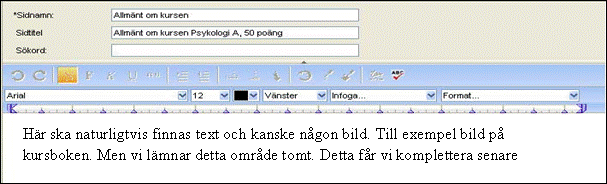
Sidnamn: Text som visas då man väljer olika alternativ i menyn
Sidtitel: Rubrik som visas överst på webbsidan
Förslag på sidnamn och sidtitel. Ändra givetvis så att det passar er kurs. Skapa nya webbsidor och fyll i uppgifter. Se till att webbmappen är markerad då Ny webbsida väljs. Då hamnar den nya sidan i webbmappen. Gör detta på egen hand. Förslag visas i tabell nedan.
|
Sidnamn |
Sidtitel |
|
Allmänt om kursen |
Allmänt om kursen Psykologi
A , 50 poäng |
|
Terminsplanering |
Preliminär terminsplanering
HT-2007 |
|
Kursmål/Betyg |
Kursmål och betygskriterier |
|
Kursmoment |
De centrala kursmomenten i
kursen |
|
Prov |
Prov. Tider och vad proven
omfattar |
|
Länkar |
Länkar till lämpliga
webbsidor. Besök gärna dessa. |
|
Listmapp |
Här ändrar vi namn på
mappen till Övningar – Dokument |
Ändra utseende
Markera en webbmapp. Då får vi möjlighet att välja utseende på menyn. Kan välja på ett antal olika utseenden för denna webbmapp

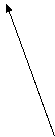
Testa i webbläsare
Starta Internet Explorer och skriv i adressfältet
skola.umea.se/~förnamn.efternamn.viva eller
skola.umea.se/~förnamn.efternamn.viva/namn på webbmapp eller webbsida